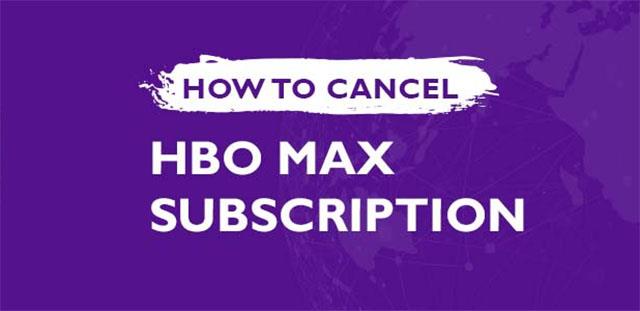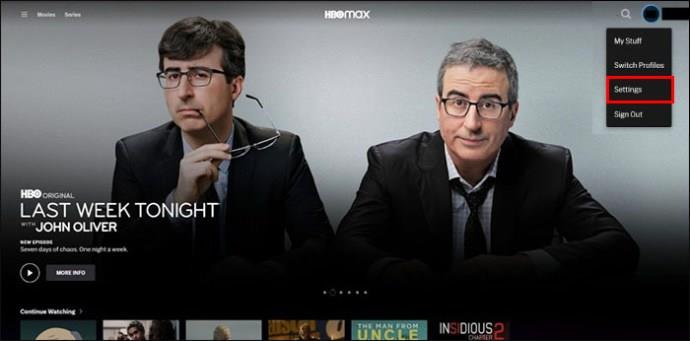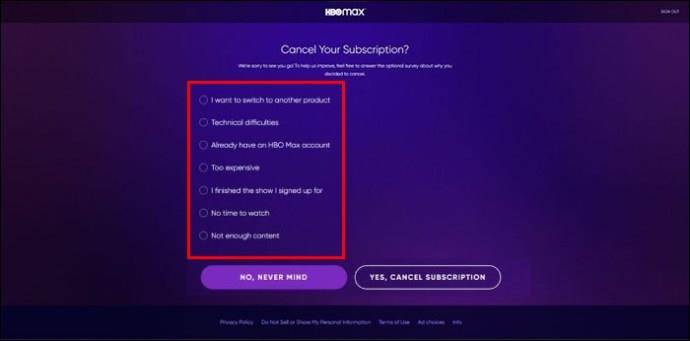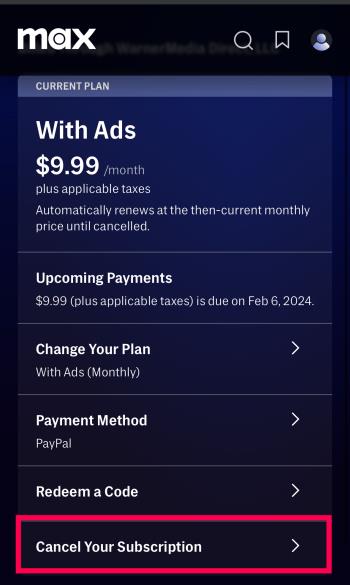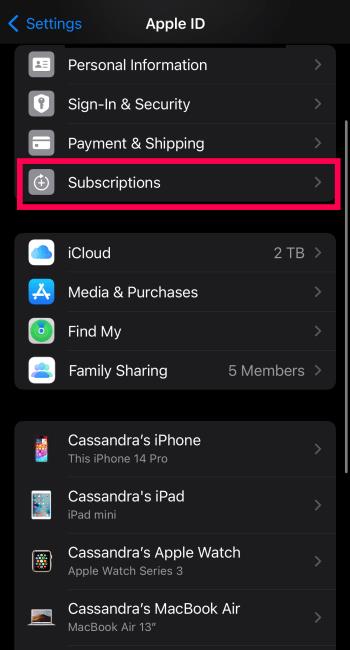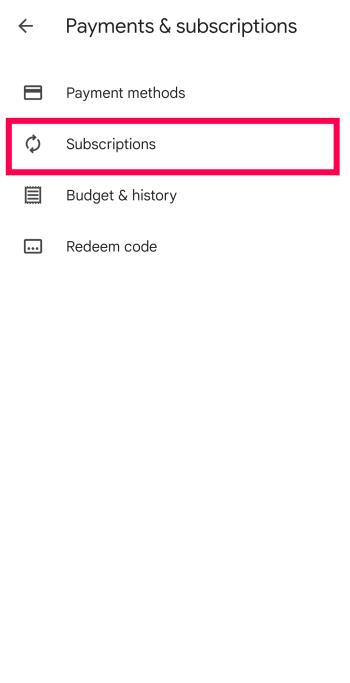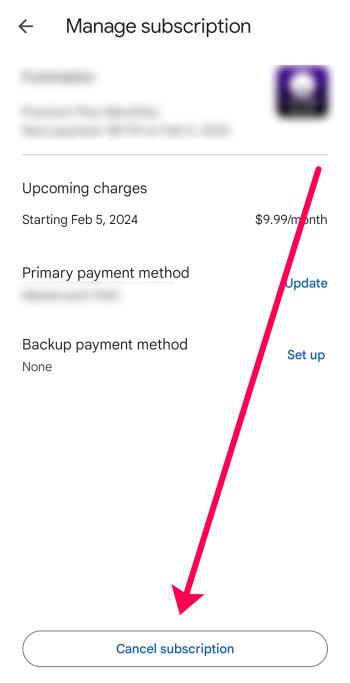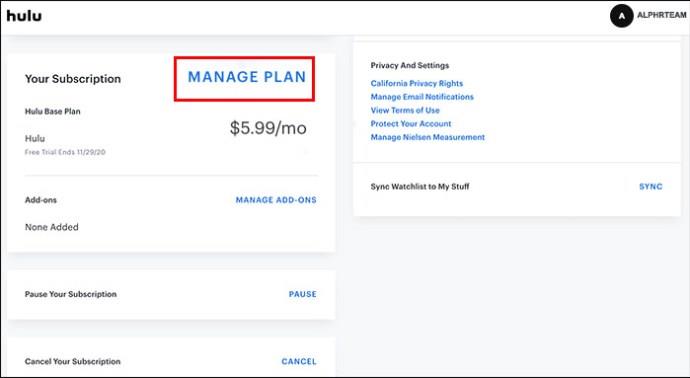Veze uređaja
Želite li otkazati pretplatu na Max (bivši HBO Max)? Iza toga može biti više razloga. Možda želite uštedjeti novac, kvaliteta videa nije na razini ili ne uživate u ponuđenim emisijama i filmovima.
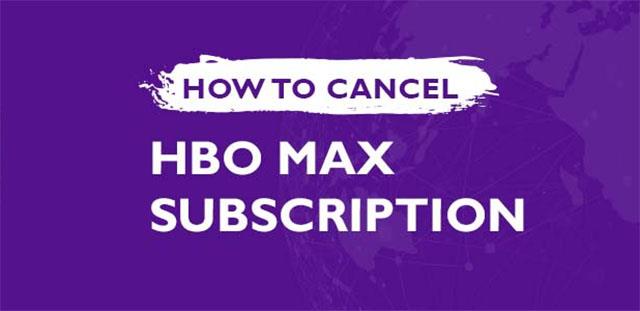
Srećom, otkazivanje pretplate na HBO Max (Max) relativno je jednostavno, pod uvjetom da koristite ispravan postupak za pokretanje otkazivanja. Morate ići preko davatelja kod kojeg ste se prvotno prijavili za pretplatu. Na primjer, ako ste se prijavili na iTunes, tamo morate otkazati HBO Max.
Ovaj članak će objasniti kako otkazati HBO Max na različite načine.
Kako otkazati pretplatu na HBO Max s weba
- Otvorite web stranicu Max na svom računalu i unesite podatke o svom računu. Kliknite svoje ime u gornjem desnom kutu zaslona.
- Pojavit će se izbornik s različitim opcijama. S popisa odaberite opciju Postavke .
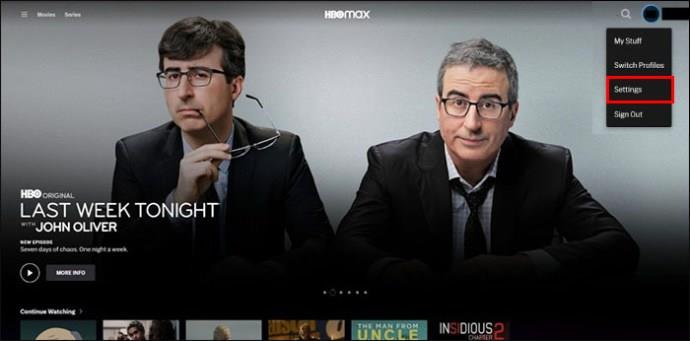
- Na lijevoj strani zaslona kliknite opciju Upravljanje pretplatom.
- Otvorit će se novi ekran. Odaberite opciju za otkazivanje pretplate koja će se pojaviti s desne strane vašeg zaslona. Odaberite razlog za otkazivanje.
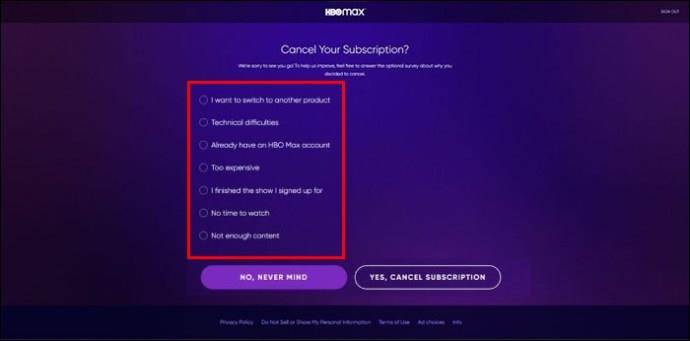
- Zatim potvrdite svoje otkazivanje.
Kako otkazati pretplatu na HBO Max s Androida ili iPhonea
- Otvorite web preglednik i idite na max.subscription.com.
- Prijavite se na svoj Max račun.
- Odaberite Otkaži svoju pretplatu na dnu stranice.
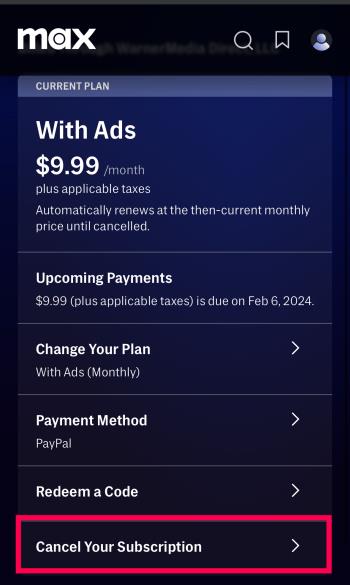
- Kliknite opciju Nastavi na otkazivanje kako biste potvrdili da želite otkazati HBO Max.
Kako otkazati HBO Max u App Storeu
- Otvorite Postavke na svom iPhoneu.
- Dodirnite svoje ime na vrhu.
- Na popisu odaberite Pretplate .
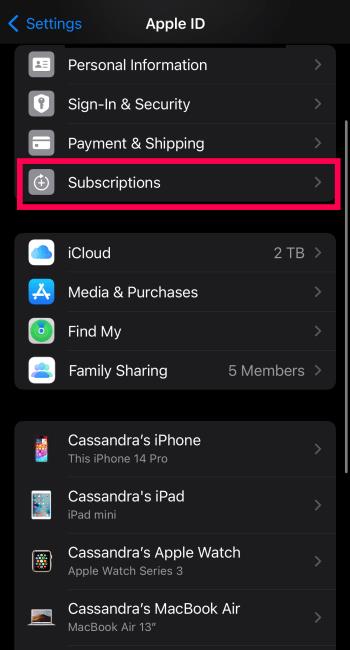
- Odaberite HBO Max u odjeljku Aktivno .
- Dodirnite Otkaži pretplatu .
- Potvrdite da želite otkazati HBO Max.
Kako otkazati HBO Max s Google Playa
- Otvorite Google Play Store i dodirnite ikonu svog profila u gornjem desnom kutu.
- U izborniku odaberite Plaćanja i pretplate .
- Dodirnite Pretplate .
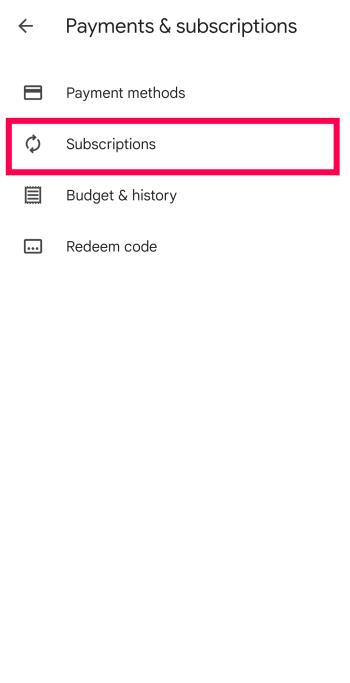
- Odaberite HBO Max pretplatu u odjeljku Aktivno .
- Odaberite Otkaži pretplatu na dnu stranice.
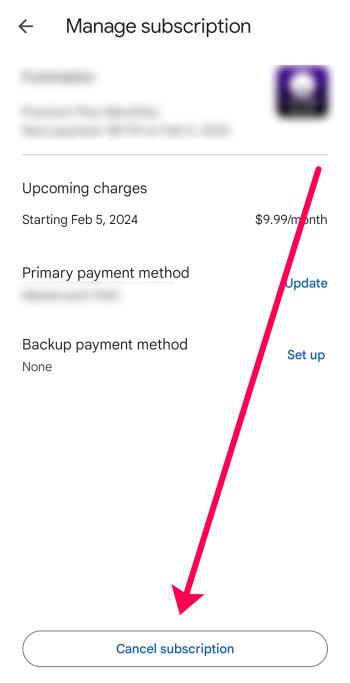
- Potvrdite da želite otkazati svoju pretplatu.
Kako otkazati pretplatu na HBO Max putem Hulua
- Pristupite hulu.com/account na svom uređaju i prijavite se na svoj račun.
- U odjeljku Vaša pretplata kliknite Upravljanje planom.
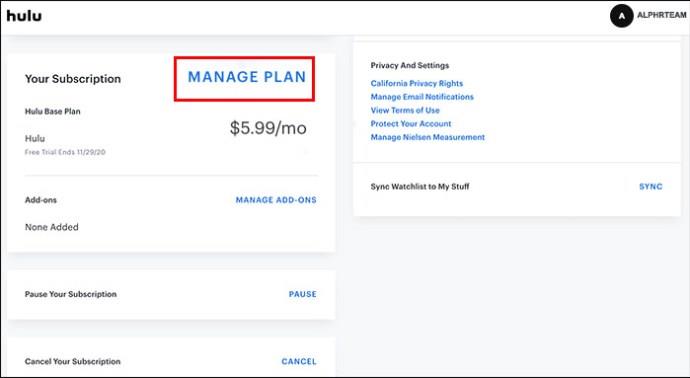
- Potražite opciju HBO Max. Nakon što pronađete ovu opciju, pomaknite kvačicu na X.
HBO Nema više
Svoju pretplatu na HBO Max možete jednostavno otkazati na uređaju po vlastitom izboru. Sve što je potrebno je nekoliko klikova, a vi i svi drugi korisnici na vašem planu možete prijeći s HBO-a i odabrati novu uslugu za sve svoje potrebe zabave. Ako se u budućnosti želite ponovno pretplatiti na HBO, postupak je jednako jednostavan.
Pitanja
Kako mogu otkazati HBO Max u drugoj zemlji?
HBO Max možete otkazati iz druge zemlje putem web stranice Max, iPhone App Store ili Google Play Store.
Kako mogu otkazati HBO Max na Amazon Prime?
Morat ćete otići na odjeljak Manage Your Prime Video Channels u svom Prime profilu. Odatle odaberite Prime Video Channels, odaberite HBO Max s popisa i otkažite svoju pretplatu.
Kako mogu otkazati HBO ako ga plaćam preko svog kabelskog operatera?
Nažalost, ne možete otkazati HBO na web stranici ako uslugu plaćate putem kabelskog ili internetskog davatelja usluga. Pretplatu morate otkazati putem svog pružatelja usluga. Možete nazvati tvrtku ili otići na svoj online račun i potražiti opciju značajki ili dodataka .